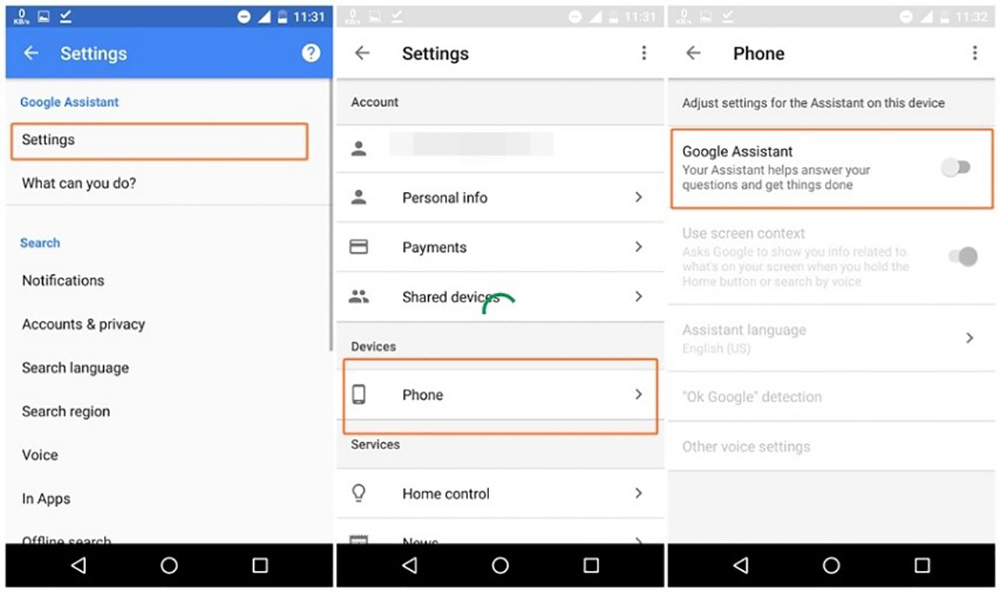با دستیار گوگل آشنا شوید و از آن کمک بگیرید
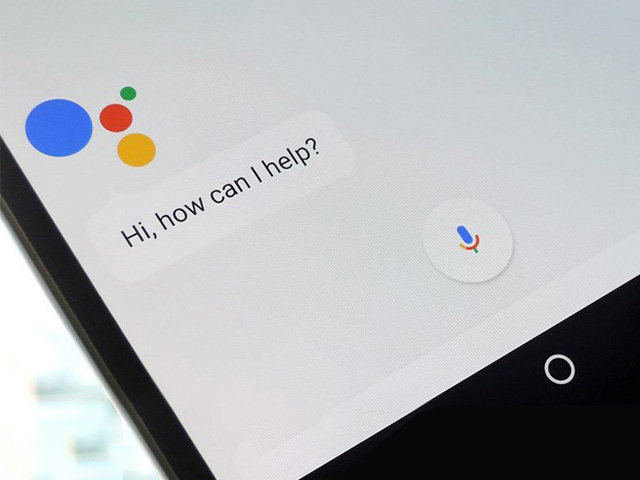
گرچه فرآیند رشد محبوبیت دستیارهای صوتی موبایل با Siri شرکت اپل آغاز شد، اما بهجرات میتوان گفت که دستیار گوگل یا همان Google Assistant آن را پشت سر گذاشته است. ترکیب قالب طبیعی صحبت کردن با توانمندی گوگل، باعث شده استفاده از دستیار صوتی این شرکت به یکی از بهترین تجربیات اندروید تبدیل شود. در ادامه شما را با این دستیار ارزشمند آشنا میکنیم.
Google Assistant دستیار مجازی گوگل است که نتیجه تکامل یکی از ویژگیهای قبلی اندروید یعنی Google Now محسوب میشود که اطلاعاتی را در اختیار شما قرار میداد (حتی بدون این که از او سوالی بپرسید). این دستیار شخصی هوشمند گوگل در حال حاضر رقبایی مانند Siri شرکت اپل، Alexa آمازون و Cortana مایکروسافت دارد.
Google Assistant در ماه مه سال ٢٠١٦ بهعنوان بخشی از اپلیکیشن پیامرسان هوشمند Allo گوگل راهاندازی شد. در فاصله کوتاهی، این دستیار مجازی به گوشیهای Pixel گوگل راه پیدا کرد و برای مدتی تنها روی این خط از محصولات قابل دسترسی بود؛ اما حالا تمام کاربرانی که از اندروید 5 (Lollipop) یا بالاتر استفاده میکنند میتوانند آن را بهطور رایگان دانلود و نصب کنند.
علاوه بر پشتیبانی از Android Wear، یک نسخه از این اپلیکیشن نیز برای ابزارهای مبتنی بر iOS منتشر شده است. همچنین، بلندگوهای هوشمند سری Google Home نیز به Google assistant مجهز شدهاند.
دانلود و راهاندازی Assistant
اگر از یک ابزار اندرویدی استفاده میکنید، با فشار دادن و نگهداشتن کلید Home یا گفتن کلمه OK Google میتوانید Google Assistant را احضار کنید. اگر با این کار اینترفیس اپلیکیشن روی ابزار شما باز شد، از قبل نصب شده و آماده استفاده است. اگر دستیار گوگل روی ابزار شما نصب شده باشد اما آن را غیرفعال کرده باشید، در این حالت پیامی را برای فعالسازی مجدد آن خواهید دید.
بعضی از ابزارهای اندرویدی به اپلیکیشن مستقل Google Assistant نیاز دارند. اگر با فشار و نگهداشتن کلید Home هیچ اتفاقی نیفتاد، این موضوع را در مورد ابزار خود بررسی کنید. در مورد ابزارهای مبتنی بر iOS ابتدا باید اپلیکیشن مربوطه را نصب کنید. این ویژگی بهصورت پیشفرض روی ابزارهای Google Home نصب شده است.
اگر متوجه شدید که Google Assistant قبلا روی ابزار شما نصب نشده، باید خودتان این کار را انجام دهید. توجه داشته باشید که برای گوشیهای اندرویدی شما حداقل باید در حال استفاده از نسخه 5 اندروید (Lollipop) باشید، اما در مورد تبلتهای اندرویدی به نسخه 6 (Marshmallow) یا بالاتر اندروید نیاز خواهید داشت. بهعلاوه، ابزار شما باید حداقل ١/٤ گیگابایت حافظه و یک نمایشگر 720p داشته باشد.
با در نظر گرفتن موارد فوق، میتوانید به Play Store رفته و اپلیکیشن Google Assistant را دانلود کنید. برای آن که اپلیکیشن مذکور بتواند کار خود را بهدرستی انجام دهد، ممکن است مجبور شوید اپلیکیشن استاندارد Google را نیز روی ابزار خود بهروزرسانی کنید.
کاربران iPhone میتوانند اپلیکیشن Google Assistant را از فروشگاه App Store دانلود کنند. این اپلیکیشن به iOS 9.1 یا نسخههای بالاتر از آن نیاز دارد که در مورد اکثر کاربران صادق است.
استفاده از Assistant
قبلا توضیح دادیم که چطور میتوانید Google Assistant را احضار کنید. روی بعضی از گوشی میتوانید این کار را با گفتن عبارت «Hey Google» انجام دهید. روی یک آیفون یا آیپد، شما میتوانید دستیار گوگل را به 3 روش احضار کنید: (١) اپلیکیشن مربوطه را باز کنید، (٢) عبارت «OK Google» را بگویید و یا (٣) روی آیکن میکروفون ضربه بزنید.
اگر نمیخواهید برای ارتباط با دستیار گوگل از صدای خودتان استفاده کنید، میتوانید سوالات یا فرامین خود را تایپ کنید. برای این منظور کافی است در داخل اپلیکیشن روی آیکن صفحهکلید ضربه بزنید. به این ترتیب دستیار گوگل درست مثل وقتی که با آن صحبت میکنید، به شما پاسخ خواهد داد.
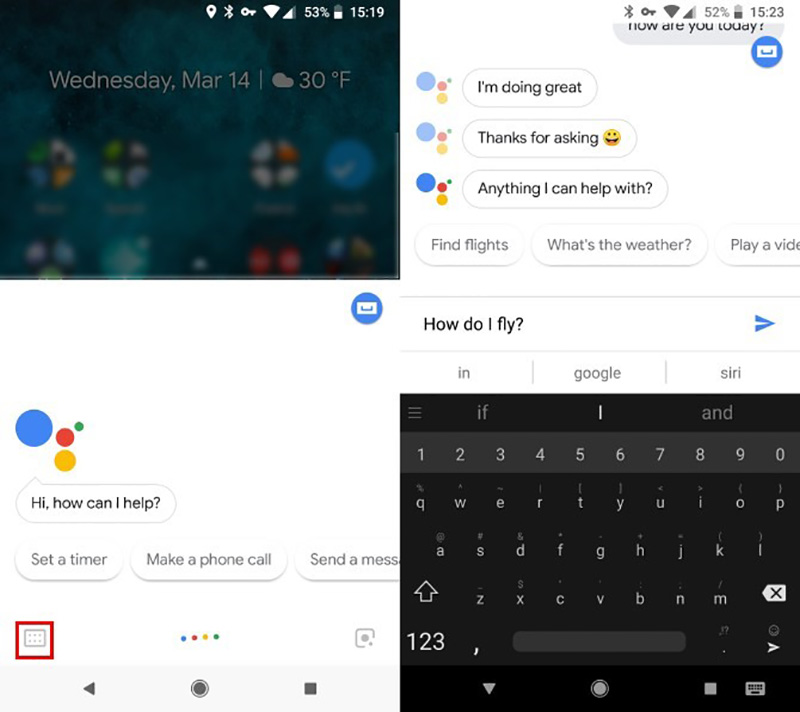
کته جالب توجه این است که دستیار گوگل بهخوبی محتوای گفتگو را درک میکند. مثلا اگر از او بپرسید «Where was Einstein born?» و سپس بگویید «What did he die?»، گوگل میداند که منظور شما از he اینشتین است. بهمحض این که دستیار گوگل را احضار کردید، میتوانید هر چیزی که میخواهید از آن بپرسید. این دستیار هوشمند میتواند با مجموعه گستردهای از سرویسها و اپلیکیشنها تعامل داشته باشد و حتی اگر خودش نتواند در مورد سوال شما کمک کند، مجموعهای از نتایج مرتبط جستوجوی گوگل را در اختیارتان میگذارد.
تنظیم دستیار گوگل برای عملکرد بهتر
Google Assistant برای شروع کار به تنظیم خاصی نیاز ندارد، اما گزینههایی را در اختیار شما قرار میدهد تا عملکرد آن را به وضعیت دلخواه خود نزدیکتر کنید.
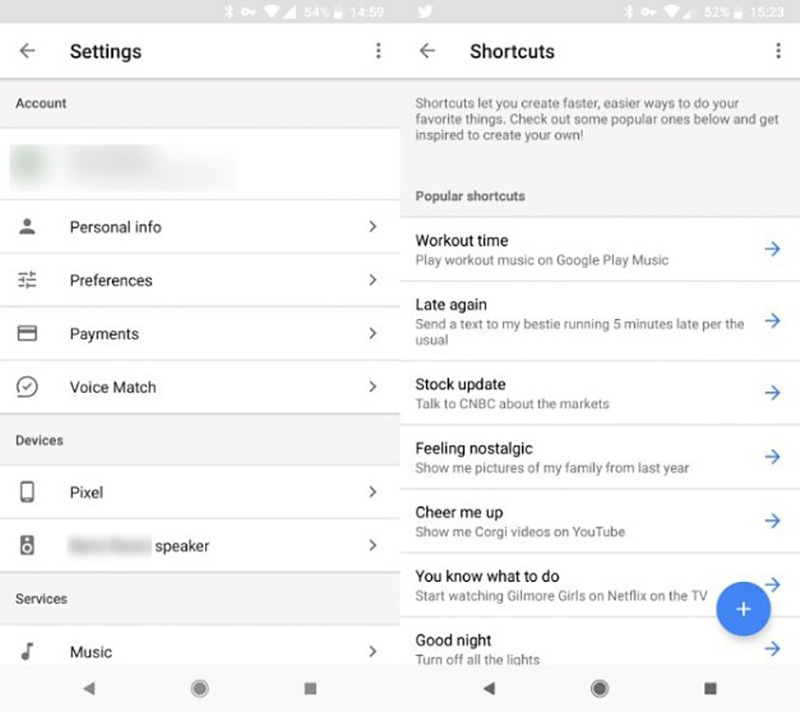
برای پیکربندی تنظیمات دستیار گوگل، اپلیکیشن Google را باز کنید. سپس، روی کلید Menu (سه خط کوتاه) ضربه زده، گزینه Settings را انتخاب کرده و سپس در زیر عنوان Google Assistant روی Settings ضربه بزنید. بعضی از گزینههای مهم در این بخش عبارتند از:
– Personal Info: در اینجا میتوانید آدرس منزل یا محل کار خود را برای دریافت هشدارهای ترافیکی اضافه کنید. شما همچنین میتوانید از گزینه Nickname برای تعیین نامی که دستیار گوگل شما را با آن صدا میکند یا تغییر نحوه تلفظ اسم خود توسط دستیار گوگل، استفاده کنید.
– Voice Match: با استفاده از این گزینه میتوانید صدای خود را به دستیار گوگل آموزش دهید تا بهتر به شما پاسخ دهد.
– Routines: به شما اجازه میدهد گروههایی از فرامین که بهطور یکجا اجرا میشوند را تعریف کنید.
– Shortcuts: با این گزینه میتوانید فرمانهای سفارشی را برای کارهای مختلف ایجاد کنید.
غیرفعال کردن Google Assistant
اگر تمایلی به استفاده از دستیار گوگل ندارید یا درباره استراقسمع گوگل نگران هستید، میتوانید Google Assistant را غیرفعال کنید. برای این کار، اپلیکیشن Google را باز کرده و روی کلید Menu ضربه بزنید. گزینه Settings را انتخاب کرده و سپس بخش Google Assistant را پیدا کنید. در این بخش روی گزینه Settings ضربه بزنید. در صفحهای که باز میشود، روی نام ابزار خود در فهرست Devices ضربه بزنید. حالا گزینه Google Assistant را غیرفعال کنید تا این ویژگی از کار بیفتد.